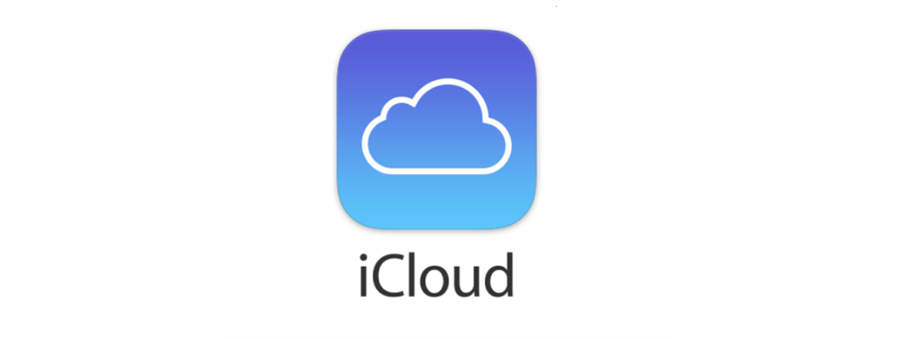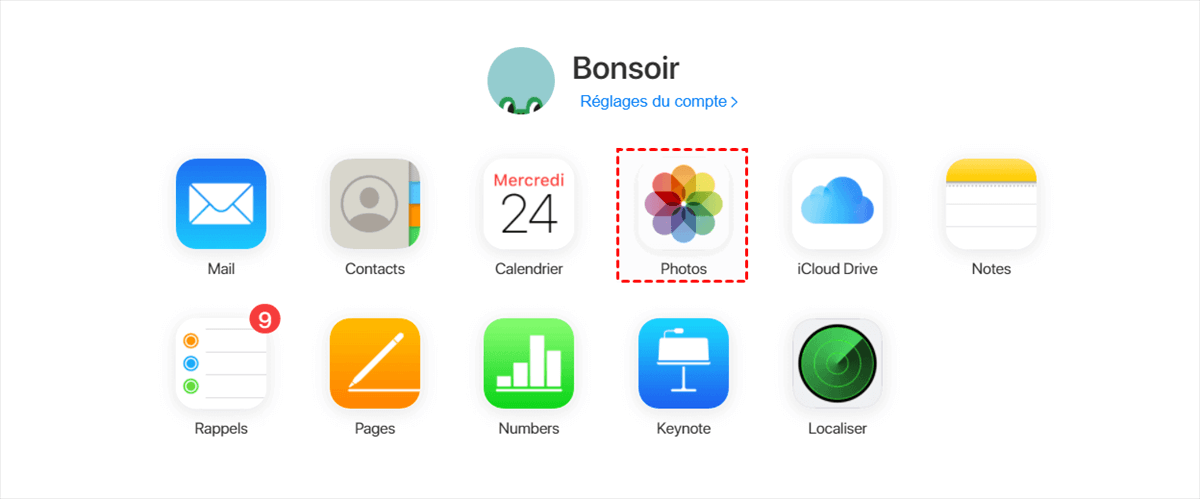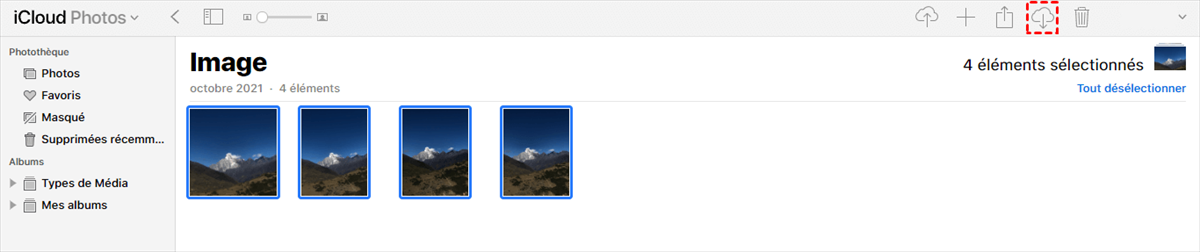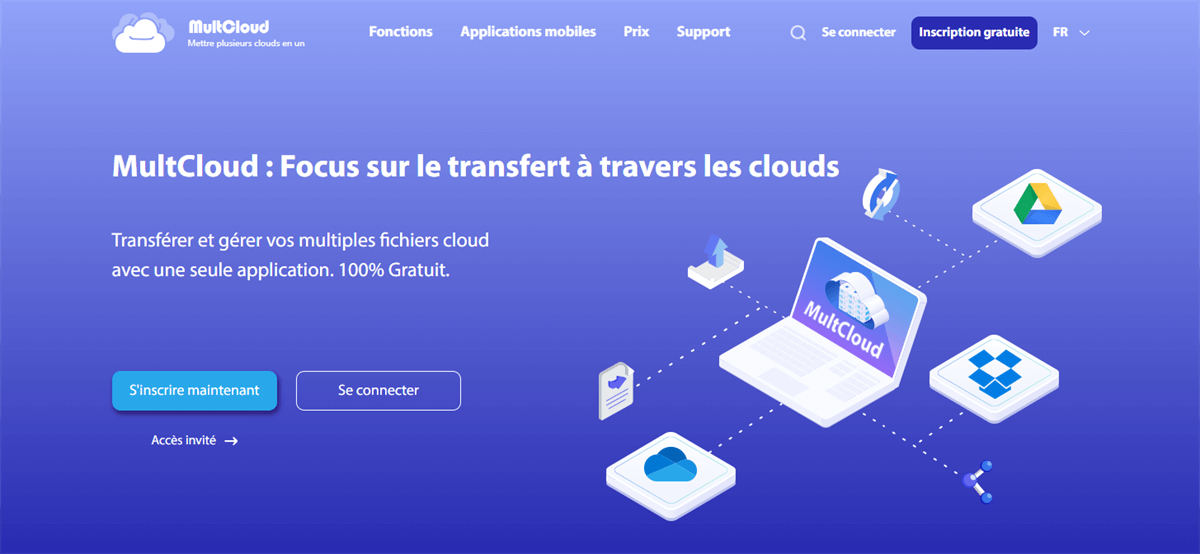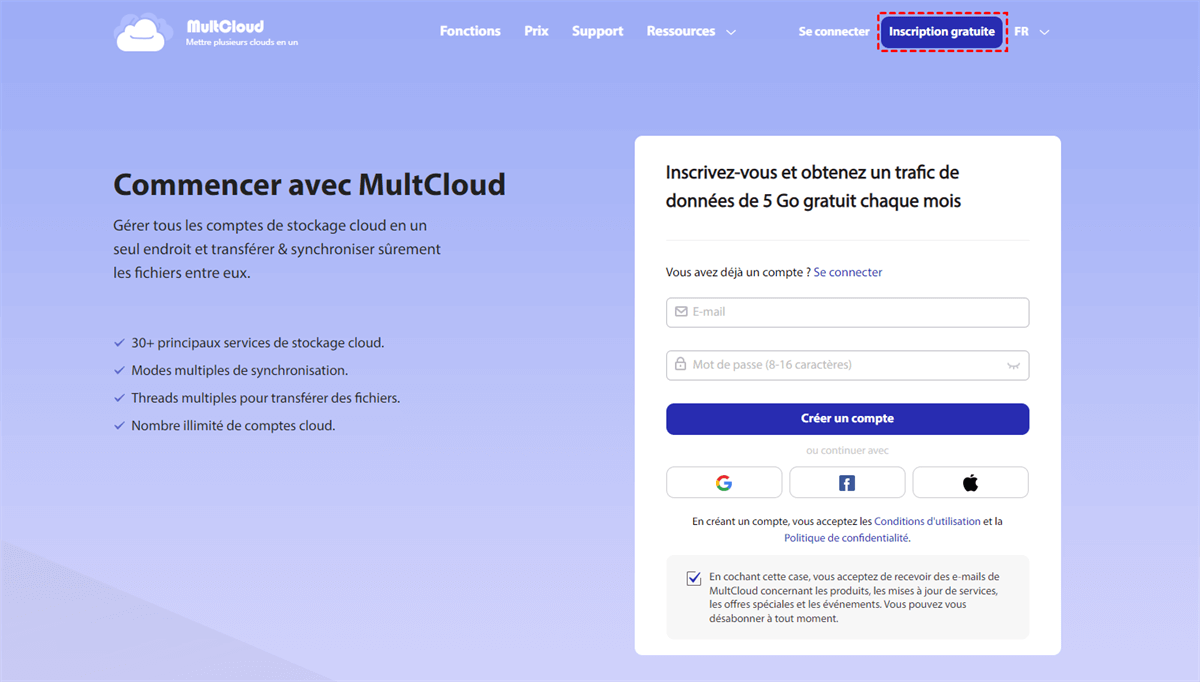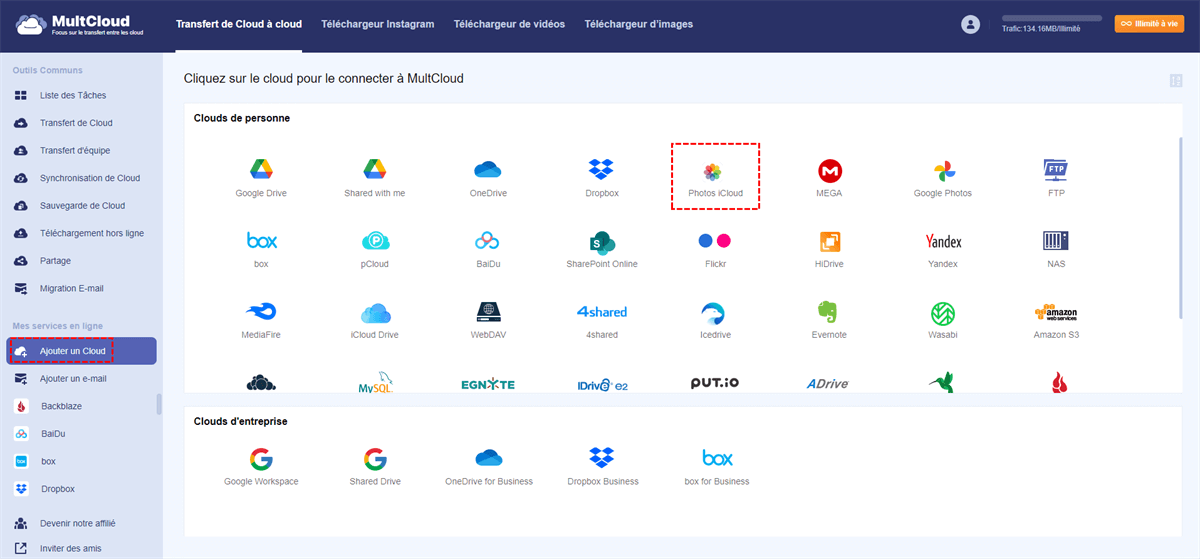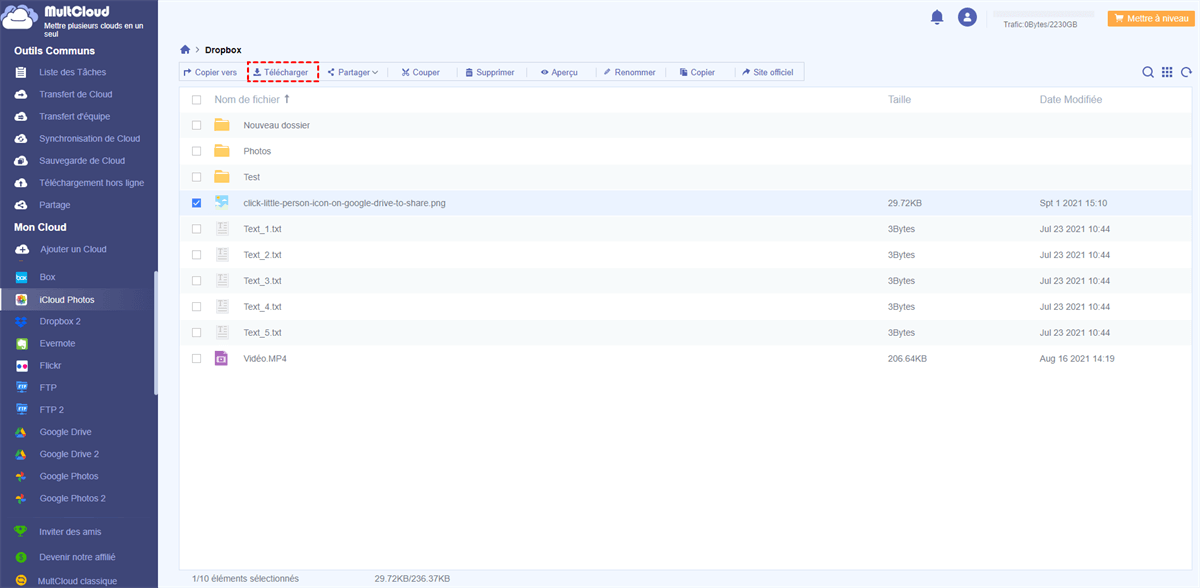Recherche rapide :
Pourquoi transférer Photos iCloud sur disque dur externe ?
iCloud est le service de stockage cloud par défaut des utilisateurs d'iOS pour enregistrer des photos, des vidéos, des captures d'écran, des documents, etc. Offrant 5 Go d'espace de stockage gratuit, les utilisateurs peuvent accéder à leurs données depuis n'importe quel appareil, à tout moment et n'importe où. Cependant, le fait de ne sauvegarder les données qu'à un seul endroit présente des risques, car il arrive parfois que des photos iCloud soient perdues.
Pour garantir la sécurité des données, il est préférable de transférer les photos d'iCloud vers des disques durs externes. Ce transfert présente de nombreux avantages. Par exemple, les disques durs externes présentent les avantages suivants :
- Facilité d'utilisation. Les lecteurs USB et eSATA sont faciles à déplacer d'un ordinateur à l'autre en fonction des besoins.
- Portable. Les utilisateurs peuvent emporter les disques durs externes partout où ils vont, ce qui est pratique.
Le transfert de photos d'iCloud vers un disque dur externe permet de créer une sauvegarde. Mais comment réaliser cette tâche ? Dans cet article, nous allons vous montrer les étapes détaillées pour transférer facilement des photos d'iCloud vers un disque dur externe.
Comment transférer Photos iCloud sur disque dur externe normalement
Dans cette section, vous apprendrez comment migrer des photos d'iCloud vers des disques durs externes. Après la lecture, vous pourrez l'appliquer immédiatement.
Étape 1 : Connectez-vous à votre iCloud sur le Web, puis accédez à Photos iCloud.
Étape 2 : Sélectionnez ensuite les photos que vous souhaitez déplacer et appuyez sur l'icône Télécharger dans la barre des tâches supérieure. Les photos seront alors téléchargées sur votre ordinateur.
Étape 3 : Connectez maintenant votre disque dur externe à votre ordinateur. Faites ensuite glisser les photos téléchargées vers le dossier du disque dur externe. Si vous avez beaucoup de photos, cela prendra un peu plus de temps.
Comment transférer Photos iCloud sur disque dur externe via MultCloud
Cependant, il arrive parfois que le téléchargement d'iCloud Photos sur l'ordinateur échoue et que les photos ne puissent pas être transférées vers des disques durs externes sans effort. Dans ce cas, il est essentiel d'utiliser une alternative pour télécharger les photos depuis iCloud Photos. Et MultCloud se démarque ici.
En tant que service pratique de gestion du cloud, il prend en charge plus de 30 disques cloud sur le marché, notamment Google Drive, iCloud Photos, Google Photos, OneDrive, SharePoint, Dropbox, SharePoint, Flickr, Amazon S3, MEGA, Box, Google Workspace, Box for Business, Dropbox Business, etc. Les utilisateurs peuvent télécharger des photos depuis iCloud Photos, transférer des documents vers Dropbox, déplacer des fichiers d'un dossier à l'autre et partager des données directement sur chaque cloud.
Ainsi, lorsqu'il est difficile de télécharger des photos d'iCloud Photos sur votre PC, vous pouvez utiliser cet outil pour synchroniser iCloud Photos sur votre PC, puis les migrer sur votre disque dur externe. Voici comment procéder :
Étape 1 : Créer un compte MultCloud. Si vous n'avez pas de compte, vous pouvez en créer un à l'aide de votre adresse e-mail. Vous pouvez également vous connecter avec votre compte Google ou Facebook.
Étape 2 : Ajouter un cloud. Cliquez sur l'onglet Ajouter un Cloud dans la barre latérale gauche. Cliquez ensuite sur l'icône Photos iCloud pour ajouter et autoriser MultCloud.
Étape 3 : Télécharger à partir d'iCloud Photos. Accédez à iCloud Photos et localisez la photo/l'album que vous souhaitez télécharger. Sélectionnez-la et appuyez sur le bouton Télécharger sur le ruban latéral supérieur.
Après avoir téléchargé iCloud Photos sur votre PC, vous pouvez connecter votre disque dur externe à l'ordinateur, puis déplacer les photos de l'ordinateur vers le disque dur externe.
Bonus : Quelles sont les autres fonctionnalités offertes par MultCloud
Comme indiqué précédemment, MultCloud permet aux utilisateurs de gérer plusieurs disques cloud dans un seul service, ce qui permet de gagner du temps et d'améliorer la productivité. En outre, il vous permet également de migrer, de synchroniser et de sauvegarder des données d'un cloud à l'autre. Ces fonctionnalités sont très pratiques lorsque vous êtes confronté à une migration de données fastidieuse et fastidieuse entre des clouds.
- Transfert de Cloud : Il s'agit de l'un des outils de migration de stockage cloud les plus pratiques du marché, qui aide les utilisateurs à déplacer des documents, des photos, des vidéos, etc. d'un cloud à l'autre directement sur le Web. Grâce à cette fonction, les utilisateurs n'ont plus besoin de télécharger et de recharger les fichiers.
- Synchronisation de Cloud. Il existe 9 méthodes de synchronisation intelligentes et excellentes dont les utilisateurs peuvent profiter. Les différentes méthodes de synchronisation ont des objectifs différents, ce qui permet aux utilisateurs de choisir la meilleure. Il y a la synchronisation miroir, la synchronisation cumulative, la synchronisation par déplacement, la synchronisation par mise à jour, la synchronisation cumulative, etc.
- Sauvegarde de Cloud. MultCloud permet aux utilisateurs de sauvegarder directement et facilement des fichiers et des photos importants entre des lecteurs de cloud. Et lorsque les données sont manquantes sur chaque cloud après la sauvegarde, les utilisateurs peuvent restaurer les données facilement en quelques clics. Par exemple, vous pouvez sauvegarder OneDrive sur Google Drive sans problème.
Quoi qu'il en soit, MultCloud est un service de gestion de stockage cloud pratique et utile qui permet aux utilisateurs de gérer les clouds plus efficacement. Si vous vous demandez comment bien gérer différents disques cloud, utilisez ce service pour faciliter le processus.
Conclusion
Voici comment transférer Photos iCloud sur disque dur externe. Après avoir lu l'ensemble du passage, vous pouvez maintenant essayer de stocker vos photos de manière plus sécurisée. Entre-temps, nous vous proposons un gestionnaire de fichiers cloud intelligent pour gérer facilement plusieurs disques cloud. Si vous avez du mal à vous connecter et à vous déconnecter fréquemment de vos comptes de disques durs, vous pouvez utiliser cet outil pour gérer plusieurs comptes stockage cloud de manière transparente.
Clouds supportés par MultCloud
-
Google Drive
-
Google Workspace
-
OneDrive
-
OneDrive for Business
-
SharePoint
-
Dropbox
-
Dropbox Business
-
MEGA
-
Google Photos
-
iCloud Photos
-
FTP
-
box
-
box for Business
-
pCloud
-
Baidu
-
Flickr
-
HiDrive
-
Yandex
-
NAS
-
WebDAV
-
MediaFire
-
iCloud Drive
-
WEB.DE
-
Evernote
-
Amazon S3
-
Wasabi
-
ownCloud
-
MySQL
-
Egnyte
-
Putio
-
ADrive
-
SugarSync
-
Backblaze
-
CloudMe
-
MyDrive
-
Cubby